Για να κατεβάσετε εφαρμογές από το Play Store, να ελέγξετε το Gmail σας, να χρησιμοποιήσετε τους Χάρτες Google ή να δημιουργήσετε αντίγραφα ασφαλείας αρχείων με το Google Drive, πρέπει να προσθέσετε έναν λογαριασμό Google στη συσκευή σας Android. Ο λογαριασμός σας στο Google σας συνδέει με βασικές υπηρεσίες και βοηθά στη συγχρονισμό των δεδομένων σας σε συσκευές. Αυτός ο οδηγός βήμα προς βήμα σας δείχνει πώς να ρυθμίσετε έναν λογαριασμό Google στις συσκευές Android, είτε δημιουργείτε ένα νέο τηλέφωνο είτε προσθέτετε λογαριασμό σε αυτόν που χρησιμοποιείτε ήδη. Χωρίς περαιτέρω ADO, ας ξεκινήσουμε:
Γιατί χρειάζεστε έναν λογαριασμό Google στο Android
Η ρύθμιση ενός λογαριασμού Google στο Android σας δίνει πρόσβαση σε όλα από το Google Play Store και το Gmail στο Google Photos, το YouTube και το Google. Βοηθά επίσης να συγχρονίσει τις επαφές, τα δεδομένα εφαρμογών και τις ρυθμίσεις σας σε συσκευές. Το Pixel 6A τρέχει Android 15. Ενώ η διαδικασία είναι σχεδόν ταυτόσημη στις περισσότερες συσκευές Android, συμπεριλαμβανομένων εκείνων με παλαιότερες εκδόσεις Android, ορισμένες οθόνες ή επιλογές μπορεί να φαίνονται ελαφρώς διαφορετικές ανάλογα με το Smartphone του τηλεφώνου σας ή την προσαρμογή του λογισμικού. μάγος. Ένα από τα πιο σημαντικά βήματα είναι να συνδεθείτε με τον λογαριασμό σας στο Google. Εδώ είναι τα ακριβή βήματα που πρέπει να λάβετε:
Βήμα 1: Συνδεθείτε στο Wi-Fi και ξεκινήστε τη ρύθμιση
Ξεκινήστε επιλέγοντας τη γλώσσα σας, ξεκινήστε να ξεκινάτε και να συνδεθείτε σε ένα ασύρματο δίκτυο ή δεδομένα κινητής τηλεφωνίας. src=”https://www.digitalcitizen.life/wp-content/uploads/2020/05/android_google_account.png”>
Στη συνέχεια, σας ζητείται να αποφασίσετε εάν θα αντιγράψετε δεδομένα από μια παλιά συσκευή ή όχι. Εάν θέλετε να κλωνοποιήσετε ένα παλαιότερο Android, μπορείτε να επιλέξετε να αντιγράψετε εφαρμογές και δεδομένα-που θα κλωνοποιήσουν αυτόματα τον λογαριασμό σας στο Google. Εάν δεν το κάνετε αυτό και αποφασίσετε να διαμορφώσετε τη συσκευή σας Android ως νέα, πατήστε την επιλογή DONT COPY και συνεχίστε με τα επόμενα βήματα για να ρυθμίσετε τον λογαριασμό σας στο Google. src=”https://windows.atsit.in/el/wp-content/uploads/sites/11/2025/04/cf80cf8ecf82-cebdceb1-cf81cf85ceb8cebcceafcf83ceb5cf84ceb5-ceadcebdceb1cebd-cebbcebfceb3ceb1cf81ceb9ceb1cf83cebccf8c-google-cf83cf84ceb7.png”> 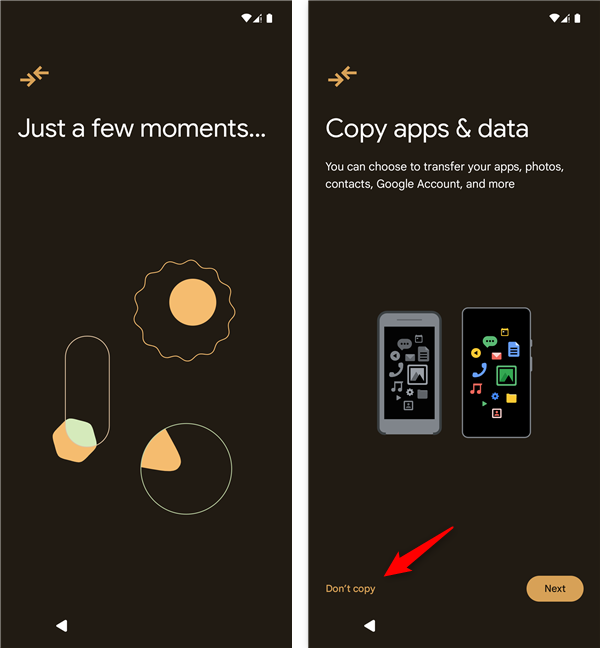
Επιλέξτε να μην αντιγράψετε εφαρμογές και δεδομένα
Ένας υπολογιστής. Αυτό σας δίνει περισσότερο χρόνο για να επιλέξετε έναν ισχυρό κωδικό πρόσβασης, να τον αποθηκεύσετε με ασφάλεια σε έναν διαχειριστή κωδικών πρόσβασης και να ελέγξετε σημαντικές ρυθμίσεις λογαριασμού όπως οι επιλογές ανάκτησης, οι προτιμήσεις απορρήτου και η επαλήθευση δύο σταδίων. Έχοντας τον λογαριασμό σας έτοιμο εκ των προτέρων, κάνει επίσης το Android setup πιο ομαλή και ταχύτερη, βοηθώντας σας να αποφύγετε τα σφάλματα πληκτρολόγησης ή βιασύνη για να περάσετε σημαντικές ρυθμίσεις ασφαλείας. Εάν χρειάζεστε λεπτομερή καθοδήγηση, εδώ είναι τα ακριβή βήματα για να δημιουργήσετε ένα λογαριασμό Google. Σημειώστε ότι μπορείτε να έχετε λογαριασμό Google χωρίς διεύθυνση Gmail. Για παράδειγμα, μερικοί άνθρωποι δημιουργούν λογαριασμούς Google χρησιμοποιώντας διευθύνσεις ηλεκτρονικού ταχυδρομείου από το Yahoo!, Το Outlook ή άλλους παρόχους ηλεκτρονικού ταχυδρομείου. width=”292″Ύψος=”648″src=”https://www.digitalcitizen.life/wp-content/uploads/2020/05/android_google_account-2.png”>
Ρύθμιση της ασφάλειας του λογαριασμού σας στο Google. Συνήθως, πρέπει να πληκτρολογήσετε τον κωδικό πρόσβασής σας, όπως στο επόμενο στιγμιότυπο οθόνης. Μόλις το κάνετε, μπορείτε επίσης να επιλέξετε την επιλογή Εμφάνιση κωδικού πρόσβασης εάν θέλετε να το ελέγξετε. Στη συνέχεια, πατήστε δίπλα για να συνεχίσετε. src=”https://www.digitalcitizen.life/wp-content/uploads/2020/05/android_google_account-3.png”>
Οι διαμορφώσεις, ίσως χρειαστεί να χρησιμοποιήσετε ένα κλειδί, πατήστε Ναι σε άλλο τηλέφωνο ή tablet που διαθέτετε ή εισάγετε έναν κωδικό επαλήθευσης που μπορείτε να πάρετε από την εφαρμογή Google Authenticator, μέσω μηνύματος SMS ή άλλου τρόπου. src=”https://windows.atsit.in/el/wp-content/uploads/sites/11/2025/04/cf80cf8ecf82-cebdceb1-cf81cf85ceb8cebcceafcf83ceb5cf84ceb5-ceadcebdceb1cebd-cebbcebfceb3ceb1cf81ceb9ceb1cf83cebccf8c-google-cf83cf84ceb7-1.png”> 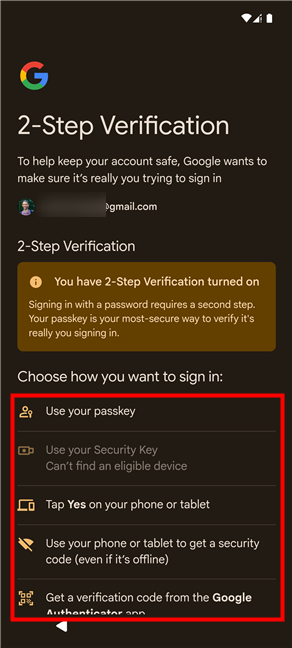 Μπορείτε να το παραλείψετε ή να το κάνετε τώρα. Θα είστε εσείς ή το παιδί σας; Εάν επιλέξετε το τελευταίο, θα πάρετε μερικές επιπλέον επιλογές περαιτέρω κάτω από το δρόμο για το πώς να διαχειριστείτε το παιδί σας κινητό και online εμπειρία. Διαφορετικά, τα πράγματα είναι σχεδόν τα ίδια σε σχέση με τον τρόπο με τον οποίο ρυθμίζετε τον λογαριασμό σας στο Google. Έτσι, επιλέξτε την επιλογή που χρειάζεστε και πατήστε το επόμενο μετά. src=”https://www.digitalcitizen.life/wp-content/uploads/2020/05/android_google_account-5.png”>
Μπορείτε να το παραλείψετε ή να το κάνετε τώρα. Θα είστε εσείς ή το παιδί σας; Εάν επιλέξετε το τελευταίο, θα πάρετε μερικές επιπλέον επιλογές περαιτέρω κάτω από το δρόμο για το πώς να διαχειριστείτε το παιδί σας κινητό και online εμπειρία. Διαφορετικά, τα πράγματα είναι σχεδόν τα ίδια σε σχέση με τον τρόπο με τον οποίο ρυθμίζετε τον λογαριασμό σας στο Google. Έτσι, επιλέξτε την επιλογή που χρειάζεστε και πατήστε το επόμενο μετά. src=”https://www.digitalcitizen.life/wp-content/uploads/2020/05/android_google_account-5.png”>
Πολιτική απορρήτου της Google. Διαβάστε μέσω αυτών, στη συνέχεια, πατήστε Συμφωνώ. src=”https://www.digitalcitizen.life/wp-content/uploads/2020/05/android_google_account-6.png”>
Για να επιλέξετε τις προτιμήσεις σας για υπηρεσίες όπως αντίγραφο ασφαλείας, παρακολούθηση τοποθεσίας και συντήρηση συσκευών. Όταν τελειώσετε, πατήστε Αποδοχή. src=”https://www.digitalcitizen.life/wp-content/uploads/2020/05/android_google_account-7.png”>
Ενεργοποίηση ή απενεργοποίηση των υπηρεσιών Google
Επαφές, ιστορικό κλήσης, ρυθμίσεις συσκευών ή μηνύματα SMS. Επιλέξτε αυτό που προτιμάτε και ανάλογα με αυτό, είτε πατήστε ενεργοποιήστε το αντίγραφο ασφαλείας είτε μην δημιουργήσετε αντίγραφα ασφαλείας. Ύψος=”648″src=”https://www.digitalcitizen.life/wp-content/uploads/2020/05/android_google_account-8.png”>
στη συσκευή σας Android. Στην οθόνη του προγράμματος περιήγησης και της μηχανής αναζήτησης, πατήστε δίπλα για να ξεκινήσετε τη διαδικασία επιλογής. Περιηγηθείτε στη λίστα των διαθέσιμων προγραμμάτων περιήγησης και πατήστε τον κύκλο δίπλα σε αυτόν που θέλετε να χρησιμοποιήσετε. Για παράδειγμα, το Google Chrome, το Firefox, το Samsung Internet ή το Duckduckgo. Μόλις επιλεγεί, πατήστε Set ως προεπιλογή για να επιβεβαιώσετε την επιλογή του προγράμματος περιήγησής σας. src=”https://www.digitalcitizen.life/wp-content/uploads/2020/05/android_google_account-9.png”>
Οι επιλογές μπορεί να περιλαμβάνουν το Google, το Microsoft Bing, το Duckduckgo, το Brave και άλλα. Πατήστε αυτό που προτιμάτε και, στη συνέχεια, πατήστε SET ως προεπιλογή ξανά για να ολοκληρώσετε την επιλογή της μηχανής αναζήτησης. Ύψος=”648″src=”https://www.digitalcitizen.life/wp-content/uploads/2020/05/android_google_account-10.png”> Μπορείτε πάντα να τα αλλάξετε αργότερα στις Ρυθμίσεις> Εφαρμογές> Προεπιλεγμένες εφαρμογές στο Android, καθώς και στις Ρυθμίσεις> Μηχανή αναζήτησης (εντός του προγράμματος περιήγησής σας). Εάν πρέπει να το κάνετε αυτό στο πρόγραμμα περιήγησης ιστού της Google, μπορείτε να δείτε όλα τα βήματα που αναφέρονται λεπτομερώς εδώ: Πώς να ρυθμίσετε τη μηχανή αναζήτησης στο Google Chrome. Πατήστε περισσότερα για να δείτε ολόκληρη την παρουσίαση αυτών των χαρακτηριστικών και, στη συνέχεια, ενεργοποιήστε ή όχι, ανάλογα με την επιλογή σας. Ύψος=”648″src=”https://www.digitalcitizen.life/wp-content/uploads/2020/05/android_google_account-11.png”>
Για να απενεργοποιήσετε τον Βοηθό Google στο Android. Εάν συμφωνείτε να το ενεργοποιήσετε, αυτή η λειτουργία επιτρέπει στις επαφές σας να ανακαλύψετε τη συσκευή σας και να μοιραστείτε περιεχόμενο όπως φωτογραφίες, βίντεο και αρχεία όταν βρίσκονται κοντά. width=”600″Ύψος=”648″src=”https://www.digitalcitizen.life/wp-content/uploads/2020/05/android_google_account-12.png”> Είναι ευκολότερο να στέλνετε και να λαμβάνετε περιεχόμενο γρήγορα και με ασφάλεια. Μπορεί να αποδειχθεί ένα πολύ χρήσιμο χαρακτηριστικό εάν με ρωτήσετε. Διαβάστε περισσότερα για αυτό εδώ: Πώς να χρησιμοποιήσετε το κοντινό κοινόχρηστο μερίδιο στο Android. Πατήστε Μην ευχαριστώ για να συνεχίσετε. Αλλά περιμένετε, γιατί η Google δεν έχει ολοκληρωθεί μαζί σας: Σας ρωτήθηκε επίσης αν θέλετε να μείνετε ενημερωμένοι, λαμβάνοντας ενημερώσεις μέσω email κατά καιρούς. Επιλέξτε Ναι, είμαι αν αυτό είναι κάτι που θέλετε ή πατήστε όχι, χάρη για να πλησιάσετε στο τέλος της διαδικασίας διαμόρφωσης λογαριασμού Google. width=”600″Ύψος=”648″src=”https://www.digitalcitizen.life/wp-content/uploads/2020/05/android_google_account-13.png”>
Οτιδήποτε άλλο για να διαμορφώσετε; Πρόσθετα βήματα διαμόρφωσης. Για παράδειγμα, ίσως έχετε την επιλογή να επιλέξετε αν προτιμάτε να περιηγηθείτε στην πλοήγηση ή προτιμάτε να χρησιμοποιείτε κουμπιά στο κάτω μέρος της οθόνης για αυτό. Σε άλλες περιπτώσεις, μπορείτε να πάρετε μια προστασία του τηλεφώνου σας στο τέλος της διαδικασίας εγκατάστασης που σας ενθαρρύνει να ενεργοποιήσετε κάποιο τρόπο για να κλειδώσετε τη συσκευή σας Android. Είτε έτσι είτε αλλιώς, όταν τελειώσετε, θα πρέπει να δείτε ένα σύνολο! Οθόνη παρόμοια με αυτή του παρακάτω. src=”https://www.digitalcitizen.life/wp-content/uploads/2020/05/android_google_account-14.png”>
Παρεμπιπτόντως, αν έχετε μόλις ένα νέο smartphone ή tablet, ίσως είναι καλή ιδέα να μάθετε όλα σχετικά με την προσαρμογή της αρχικής οθόνης Android. Ωστόσο, εάν παραλείψατε τη ρύθμιση του λογαριασμού σας στο Google όταν ξεκινήσατε το νέο σας Android ή εάν αφαιρέσατε τον λογαριασμό που είναι συνδεδεμένο με το smartphone σας, ίσως παρατηρήσετε ότι κάποια πράγματα είναι δύσκολο να πάτε χωρίς, όπως η χρήση του Google Play Store για να εγκαταστήσετε εφαρμογές και παιχνίδια για το Android. Ευτυχώς, μπορείτε να ρυθμίσετε έναν λογαριασμό Google στο Android σας σε οποιοδήποτε σημείο από τις ρυθμίσεις του. Η διαδικασία είναι η ίδια αν θέλετε να διαμορφώσετε έναν επιπλέον λογαριασμό Google στη συσκευή σας πάνω από αυτό που έχει ήδη συνδεθεί. Αυτά είναι τα βήματα που πρέπει να ακολουθήσετε:
Βήμα 1: Ανοίξτε τις ρυθμίσεις
Για να αποκτήσετε πρόσβαση στις ρυθμίσεις, να αναλάβετε στην αρχική σας οθόνη για να ανοίξετε το συρτάρι εφαρμογών. Στη συνέχεια, πατήστε Ρυθμίσεις. src=”https://www.digitalcitizen.life/wp-content/uploads/2020/05/android_google_account-15.png”> Εάν δεν μπορείτε να το βρείτε, ελέγξτε για οποιαδήποτε από τις ακόλουθες καταχωρήσεις, καθώς μπορεί να διαφέρουν με βάση τη συσκευή σας: κωδικοί πρόσβασης και λογαριασμούς, χρήστες και λογαριασμούς, κωδικούς πρόσβασης, passkeys & autofill ή διαχειριστείτε τους λογαριασμούς. src=”https://windows.atsit.in/el/wp-content/uploads/sites/11/2025/04/cf80cf8ecf82-cebdceb1-cf81cf85ceb8cebcceafcf83ceb5cf84ceb5-ceadcebdceb1cebd-cebbcebfceb3ceb1cf81ceb9ceb1cf83cebccf8c-google-cf83cf84ceb7-2.png”> 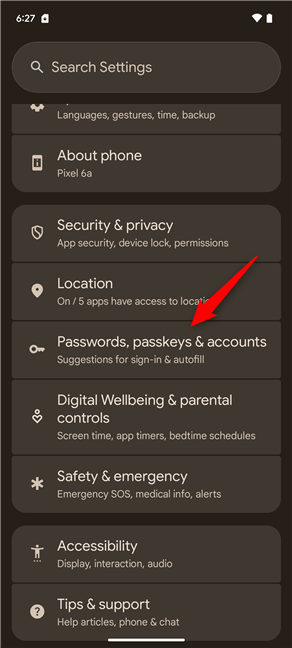
Εάν ένας λογαριασμός Google είναι ήδη ενεργός στο Android σας, μπορείτε να το δείτε εδώ. Η λίστα μπορεί επίσης να περιλαμβάνει λογαριασμούς Facebook, λογαριασμούς Microsoft και άλλους, ανάλογα με τις εφαρμογές που χρησιμοποιείτε και τον τρόπο με τον οποίο έχουν ρυθμιστεί. Για να συνδέσετε έναν (άλλο) λογαριασμό στη συσκευή σας Android, πατήστε την επιλογή Add Account στο κάτω μέρος. Ύψος=”648″src=”https://www.digitalcitizen.life/wp-content/uploads/2020/05/android_google_account-17.png”>
src=”https://windows.atsit.in/el/wp-content/uploads/sites/11/2025/04/cf80cf8ecf82-cebdceb1-cf81cf85ceb8cebcceafcf83ceb5cf84ceb5-ceadcebdceb1cebd-cebbcebfceb3ceb1cf81ceb9ceb1cf83cebccf8c-google-cf83cf84ceb7-3.png”> 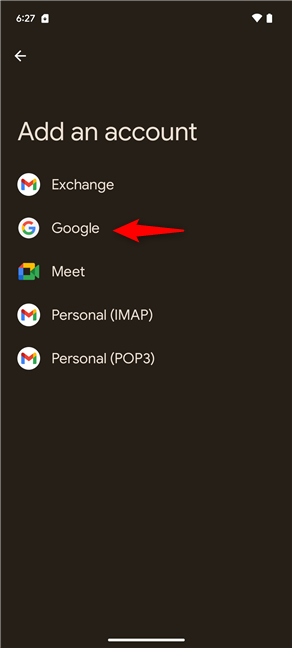 Εισαγάγετε τον κωδικό πρόσβασης Google στο αντίστοιχο πεδίο κειμένου και πατήστε ξανά το επόμενο. src=”https://www.digitalcitizen.life/wp-content/uploads/2020/05/android_google_account-19.png”>
Εισαγάγετε τον κωδικό πρόσβασης Google στο αντίστοιχο πεδίο κειμένου και πατήστε ξανά το επόμενο. src=”https://www.digitalcitizen.life/wp-content/uploads/2020/05/android_google_account-19.png”>
Όροι και Υπηρεσίες
Επανεξέταση και αποδοχή των Όρων Παροχής Υπηρεσιών για τον Λογαριασμό σας Google και το Play Store και ελέγξτε επίσης την πολιτική απορρήτου. src=”https://windows.atsit.in/el/wp-content/uploads/sites/11/2025/04/cf80cf8ecf82-cebdceb1-cf81cf85ceb8cebcceafcf83ceb5cf84ceb5-ceadcebdceb1cebd-cebbcebfceb3ceb1cf81ceb9ceb1cf83cebccf8c-google-cf83cf84ceb7-4.png”> 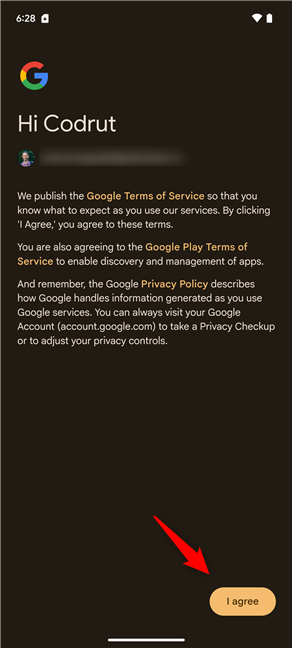
Ο λογαριασμός σας στο Google συνδέεται τώρα με το τηλέφωνο ή το tablet σας Android και είστε έτοιμοι να το χρησιμοποιήσετε σε Gmail, Play Store, YouTube και πολλά άλλα. Από το Play Store μέχρι το συγχρονισμό σύννεφων, ο λογαριασμός σας στο Google σας επιτρέπει να έχετε πρόσβαση στα καλύτερα χαρακτηριστικά του Android. Διατηρείτε χωριστά τη δουλειά και τους προσωπικούς σας λογαριασμούς; Ή μήπως χρησιμοποιείτε έναν δεύτερο λογαριασμό για εφαρμογές παιχνιδιών ή δοκιμών; Ενημερώστε με στα σχόλια πώς διαχειρίζεστε τους λογαριασμούς Google στο Android.